Comment commencer à collaborer en ligne ? |
|
Remarque : les fonctions en ligne
des fichiers Mindjet et des tâches Mindjet ne sont plus proposées
aux nouveaux clients. Cependant, si vous disposez de MindManager
Plus, Mindjet for Business ou d'un compte ProjectDirector, vous
pouvez les activer dans les Options.
Pour vous connecter et activer les fonctions en ligne de MindManager
pour Windows, utilisez l'adresse e-mail et le mot de passe que
vous avez fournis lorsque vous vous êtes inscrit à Mindjet.
|
Consultez également :
|
Se connecter aux comptes Fichiers Mindjet, Project Director
ou Mindjet Plus
Dans MindManager pour Windows,
sur la barre d'état inférieure, cliquez sur  .
.
Cliquez sur Se
connecter à Mindjet, puis saisissez l'adresse e-mail et le
mot de passe que vous avez fournis lorsque vous avez acheté le logiciel.
Cliquez sur Se
connecter.
Si vous passez par un serveur proxy pour vous connecter
à Internet, vous devrez peut-être saisir l'identifiant et le mot de passe
correspondants. Pour plus d'informations, contactez votre administrateur
système. Les paramètres de proxy peuvent être configurés dans les Options
MindManager.
Pour que la fenêtre des
Fichiers Mindjet affiche vos comptes Mindjet et leur contenu,
cliquez sur 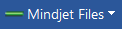 puis sur
puis sur  dans le menu. Vous pouvez ainsi voir votre propre compte, ainsi
que tout autre compte dans lequel vous avez été invité à partager
du contenu. Pour en savoir plus, consultez La
fenêtre des Fichiers Mindjet.
dans le menu. Vous pouvez ainsi voir votre propre compte, ainsi
que tout autre compte dans lequel vous avez été invité à partager
du contenu. Pour en savoir plus, consultez La
fenêtre des Fichiers Mindjet.
Par défaut, MindManager mémorise votre mot de passe et vous êtes automatiquement
connecté à votre compte chaque fois que vous démarrez l'application.
Pour modifier ce comportement, utilisez les options
Accès en ligne.
Pour plus d'informations sur la déconnexion de Mindjet et le travail
hors ligne, consultez Se
déconnecter ou travailler hors ligne.
![]() .
.